De QL-570 is Brothers tweede generatie labelprinter voor op kantoor. Het is enorm verbeterd ten opzichte van de vorige versies door grote snelheid te leveren en veel krachtigere software aan te bieden. Het belangrijkste is dat Brother QL-570 wordt geleverd met een standaardstuurprogramma, zodat u de printer kunt gebruiken met andere programma's die u leuk vindt. In dit bericht laten we u 3 methoden zien om de nieuwste versie van het Brother QL-570-stuurprogramma te downloaden en te installeren.
Wat is een printerstuurprogramma?
Een printerstuurprogramma is een programma dat gegevens van toepassingssoftware zoals Word, Spreadsheets en Graphics converteert om met een printer te communiceren.
Windows bevat ingebouwde stuurprogramma's voor veel soorten printers, zodat u ze niet handmatig hoeft te installeren. Het afdrukproces moet soepel en gemakkelijk zijn.
Hoe belangrijk is een printerstuurprogramma?
Meestal zult u merken dat uw Brother-printer prima werkt. Maar er kunnen dingen gebeuren. Uw printer kan problemen hebben met het afdrukken van labels als uw Brother QL-570-stuurprogramma verouderd of beschadigd is.
Ondertussen blijft Brother nieuwe stuurprogramma's uitbrengen om de prestaties te verbeteren. De meeste printers vereisen dat u het nieuwste printerstuurprogramma installeert, zodat de printer goed werkt. Het is dus een goed idee om uw Brother QL-570-stuurprogramma up-to-date te houden om het volledig te laten werken.
Hoe het Brother QL-570-stuurprogramma bij te werken?
Hier zijn 3 methoden waaruit u kunt kiezen. Je hoeft ze misschien niet allemaal te proberen; werk gewoon naar beneden totdat u degene vindt die voor u werkt.
Methode 1: Download en installeer het stuurprogramma handmatig
De meest populaire methode is om het stuurprogramma rechtstreeks van de officiële website van Brother te downloaden en handmatig te installeren. Het is goed voor eenmalig gebruik, maar als u uw apparaatstuurprogramma's regelmatig moet bijwerken, kunt u doorgaan naar: methode 3 om het automatisch te updaten.
1) Ga naar de Brother QL-570 downloadpagina .
2) Selecteer uw OS-familie en OS-versie en klik vervolgens op oke .
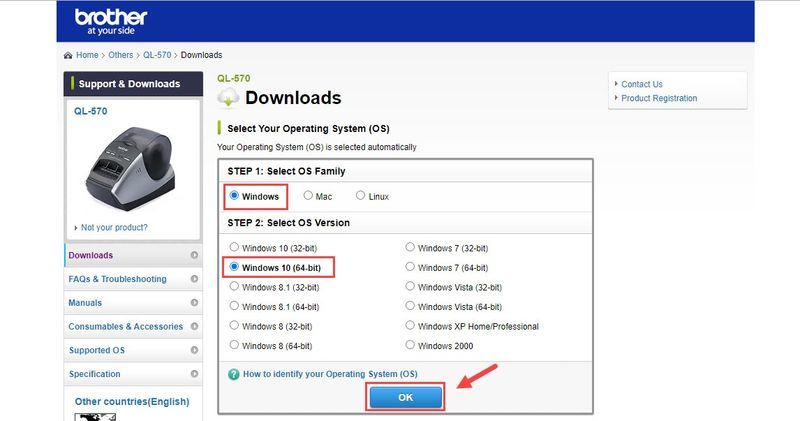
3) Onder de chauffeurs deel, klik Printerstuurprogramma en kies de gewenste taal.
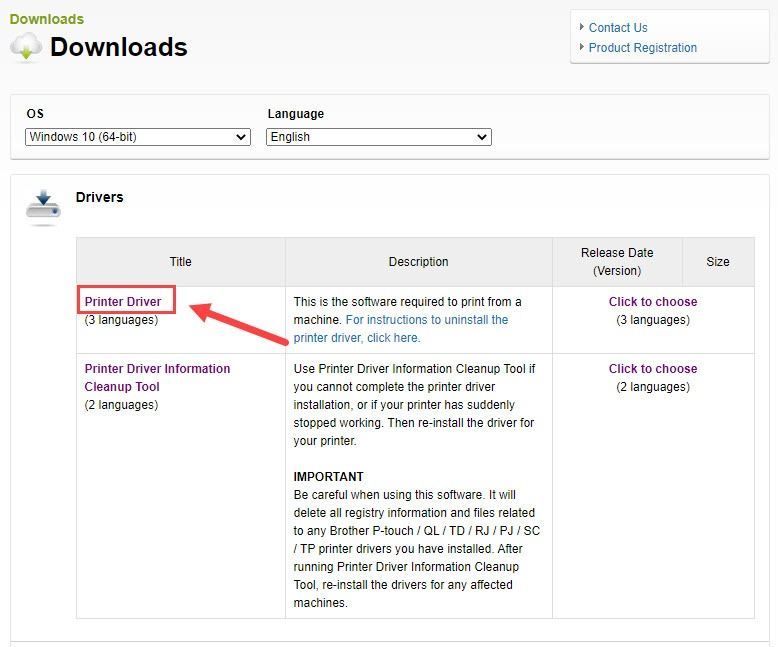
4) Klik op Ga akkoord met de EULA en download , en de download start automatisch.
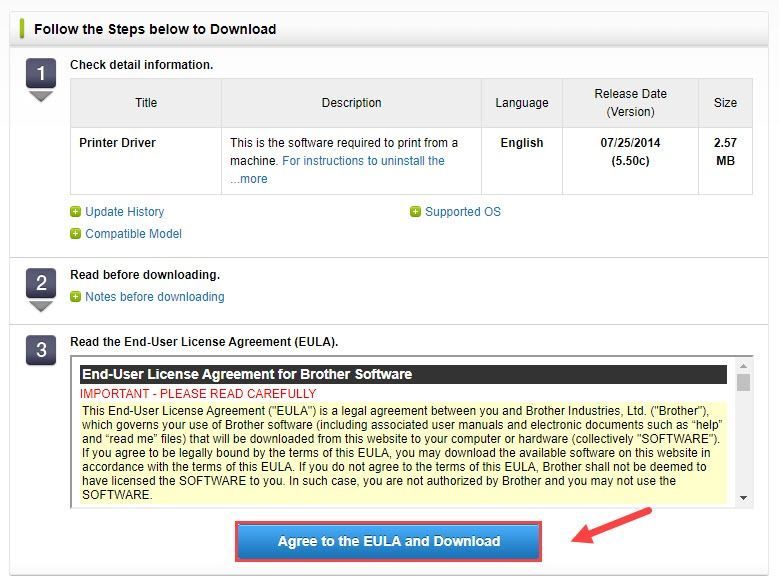
5) Het stuurprogrammabestand zou in uw . moeten staan Downloads map standaard.
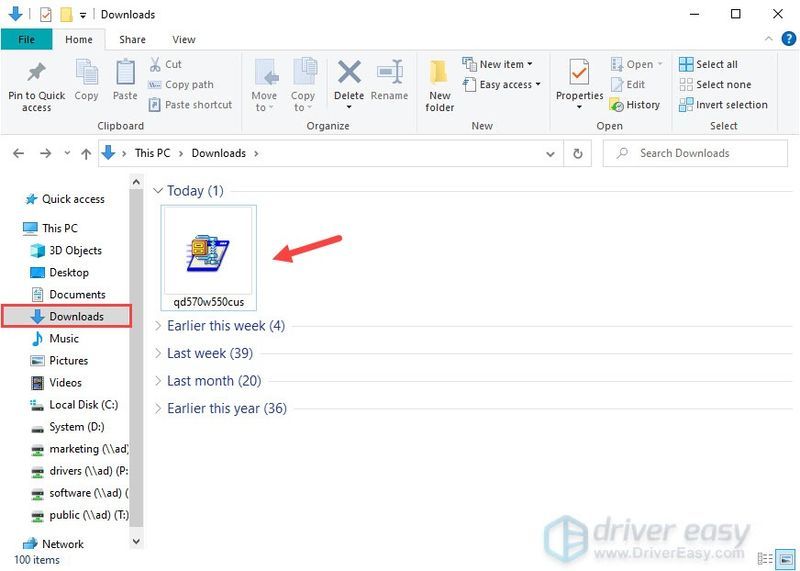
6) Klik met de rechtermuisknop op het stuurprogrammabestand en selecteer Als administrator uitvoeren .
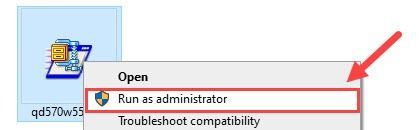
7) Volg de instructies op het scherm om de nieuwste Brother QL-570-driver te installeren. U moet Brother QL-570 aansluiten en inschakelen om de installatie te voltooien.
Methode 2: Update Brother QL-570 driver via Apparaatbeheer
Apparaatbeheer is een Windows-hulpprogramma waarmee u stuurprogramma's voor afzonderlijke apparaten, bijvoorbeeld uw printer, kunt bijwerken en opnieuw installeren. Mogelijk vindt u een bijgewerkte versie van uw Brother QL-570-stuurprogramma. Hier is hoe het te doen:
1) Druk op uw toetsenbord op de Windows-logo sleutel en R tegelijkertijd om het vak Uitvoeren op te roepen.
2) Typ devmgmt.msc en druk op Binnenkomen .
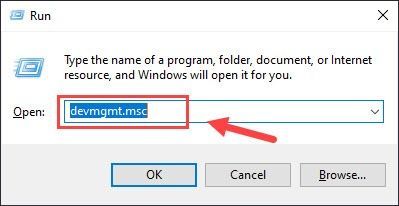
(Er zijn veel andere manieren om Apparaatbeheer te openen: druk op Win + X of klik met de rechtermuisknop op de menuknop Start en selecteer Apparaat beheerder enzovoort.)
3) Uitvouwen printers en zoek uw printer.
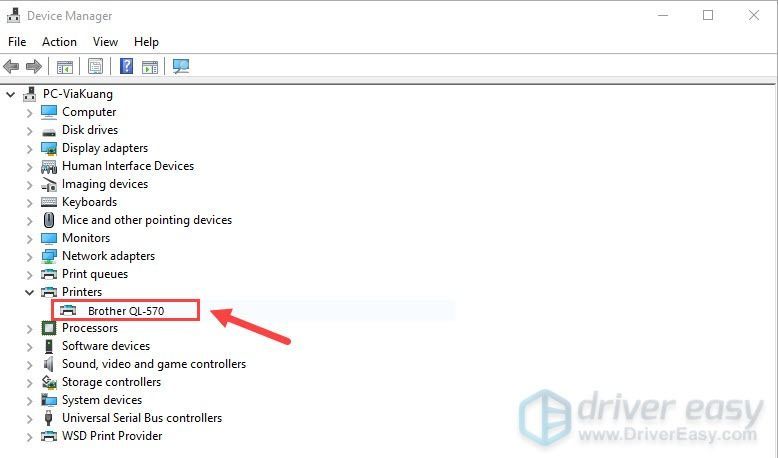
4) Klik met de rechtermuisknop op uw Brother QL-570 en selecteer Stuurprogramma bijwerken .
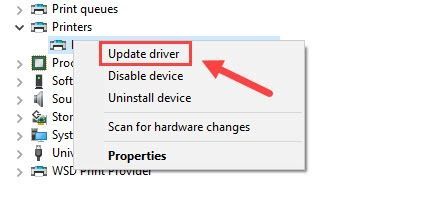
5) Kies Automatisch zoeken naar stuurprogramma's .
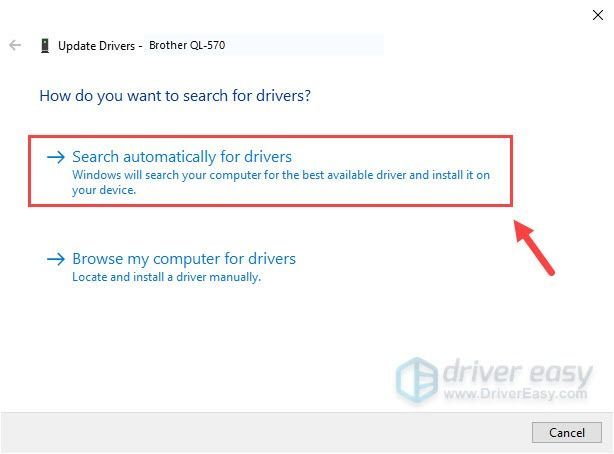
6) Volg de instructies op het scherm om de installatie van de nieuwe driver te voltooien.
Maar Apparaatbeheer geeft u niet altijd het nieuwste stuurprogramma. Als je wordt verteld De vest-stuurprogramma's voor uw apparaat zijn al geïnstalleerd , kunt u ofwel naar methode 1 om het handmatig bij te werken of volg de volgende methode: om het automatisch te doen.
Methode 3: Werk automatisch al uw apparaatstuurprogramma's bij
Als u niet de tijd, het geduld of de computervaardigheden hebt om uw stuurprogramma's handmatig bij te werken, kunt u dit automatisch doen met Bestuurder eenvoudig .
Driver Easy zal uw systeem automatisch herkennen en de juiste stuurprogramma's ervoor vinden. U hoeft niet precies te weten op welk systeem uw computer draait, u hoeft niet het risico te lopen het verkeerde stuurprogramma te downloaden en te installeren en u hoeft zich geen zorgen te maken dat u een fout maakt bij het installeren.
U kunt uw stuurprogramma's automatisch bijwerken met de GRATIS of de Pro-versie van Driver Easy. Maar met de Pro-versie het kost slechts 2 klikken (en je krijgt volledige ondersteuning en een 30-dagen geld terug garantie ):
een) Downloaden en installeer Driver Easy.
2) Voer Driver Easy uit en klik op de Nu scannen knop. Driver Easy scant vervolgens uw computer en detecteert eventuele probleemstuurprogramma's.
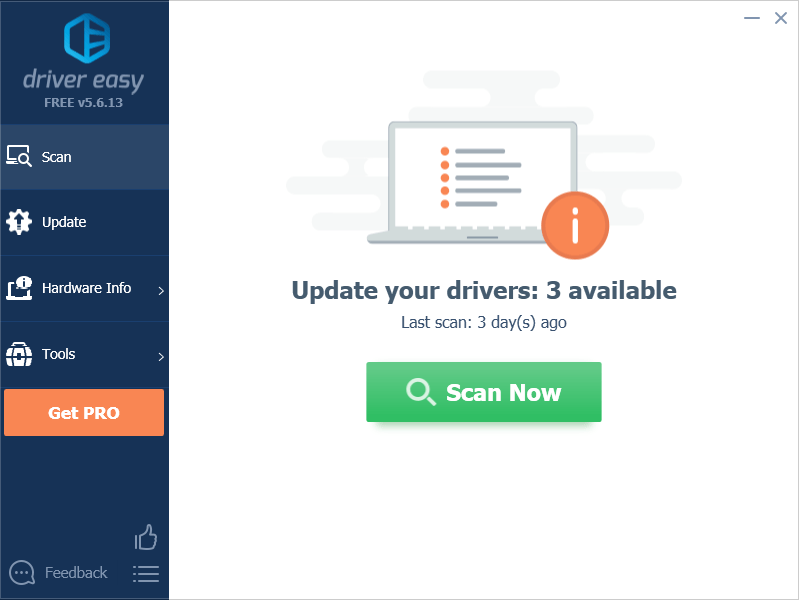
3) Klik op de Bijwerken naast de gemarkeerde Brother QL-570-printer om automatisch de juiste versie van het stuurprogramma te downloaden en daarna handmatig te installeren (u kunt dit doen met de GRATIS versie).
Of klik op Update alles om automatisch de juiste versie te downloaden en te installeren van alle stuurprogramma's die ontbreken of verouderd zijn op uw systeem (hiervoor is de Pro-versie - u wordt gevraagd om te upgraden wanneer u op Alles bijwerken klikt).
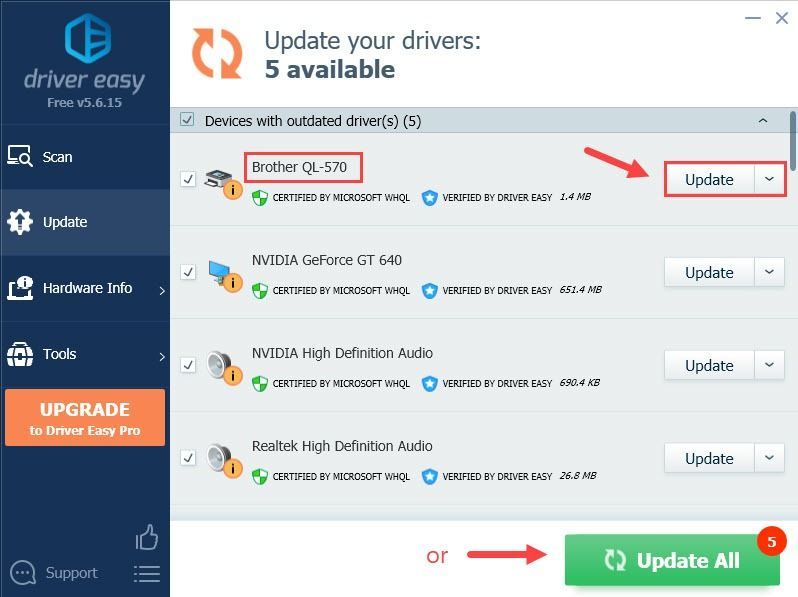 De Pro-versie van Driver Easy wordt geleverd met volledige technische ondersteuning.
De Pro-versie van Driver Easy wordt geleverd met volledige technische ondersteuning. Als je hulp nodig hebt, neem dan contact op met: Het ondersteuningsteam van Driver Easy Bij support@drivereasy.com .
4) Als u klaar bent, start u uw computer opnieuw op om volledig van kracht te worden.
Hopelijk hebt u uw Brother QL-570-stuurprogramma met succes bijgewerkt. Stel ons gerust als je nog vragen hebt of als we je ergens mee kunnen helpen.
![[OPGELOST] Farming Simulator 22 FPS daalt op pc](https://letmeknow.ch/img/knowledge/46/farming-simulator-22-fps-drops-pc.png)
![[Download] GeForce GTX 1650-stuurprogramma voor Windows 10/8/7](https://letmeknow.ch/img/driver-install/12/geforce-gtx-1650-driver.jpg)
![[OPGELOST] Roblox lag achter op pc 2022](https://letmeknow.ch/img/knowledge/24/roblox-lagging-pc-2022.jpg)



